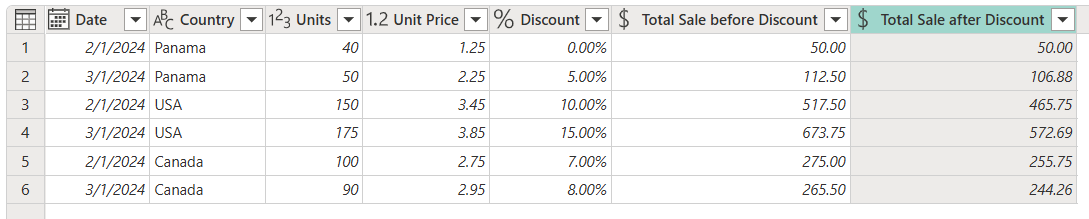Nuta
Dostęp do tej strony wymaga autoryzacji. Możesz spróbować się zalogować lub zmienić katalog.
Dostęp do tej strony wymaga autoryzacji. Możesz spróbować zmienić katalogi.
Jeśli potrzebujesz większej elastyczności w dodawaniu nowych kolumn niż te udostępnione domyślnie w Power Query, możesz utworzyć własną kolumnę niestandardową przy użyciu języka formuł M Power Query.
Załóżmy, że masz tabelę z następującym zestawem kolumn.

W kolumnach Units (Jednostki), Unit Price (Cena jednostkowa) i Discount (Rabat) chcesz utworzyć dwie nowe kolumny:
- Łączna sprzedaż przed rabatem: obliczana przez pomnożenie kolumny Jednostki razy kolumnę Cena jednostkowa.
- Łączna sprzedaż po rabatzie: obliczona przez pomnożenie kolumny Total Sale before Discount (Sprzedaż łączna przed rabatem) przez wartość procentową netto (po jednym minus wartość rabatu).
Celem jest utworzenie tabeli z nowymi kolumnami, które zawierają łączną sprzedaż przed rabatem i łączną sprzedaż po rabatie.
Tworzenie kolumny niestandardowej
Na karcie Dodawanie kolumny wybierz pozycję Kolumna niestandardowa.
![]()
Zostanie wyświetlone okno dialogowe Kolumna niestandardowa . W tym oknie dialogowym zdefiniujesz formułę, aby utworzyć kolumnę.
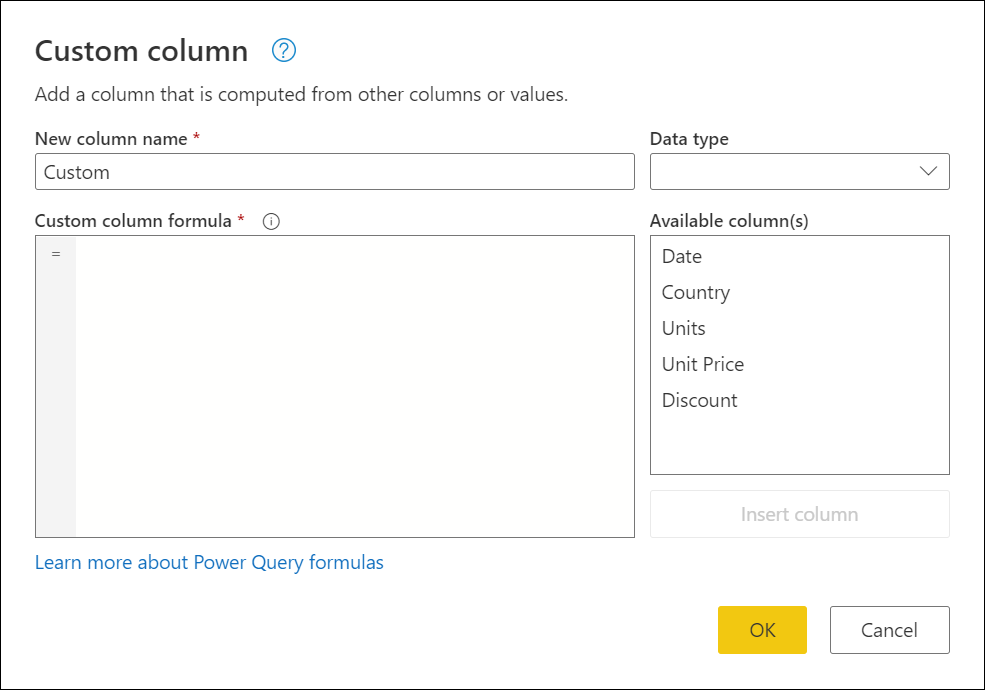
Okno dialogowe Kolumna niestandardowa zawiera:
Początkowa nazwa kolumny niestandardowej w polu Nowa nazwa kolumny . Możesz zmienić nazwę tej kolumny.
Menu rozwijane, w którym można wybrać typ danych dla nowej kolumny.
Pole do wprowadzania formuły kolumny niestandardowej, gdzie można wpisać formułę Power Query M.
Lista Dostępne kolumny obok zaznaczenia formuły kolumny niestandardowej .
Uwaga / Notatka
Wybór typu danych jest dostępny tylko w przypadku korzystania z usługi Power Query Online.
Aby dodać nową kolumnę niestandardową, wybierz kolumnę z listy Dostępne kolumny . Następnie wybierz przycisk Wstaw kolumnę poniżej listy, aby dodać go do formuły kolumny niestandardowej. Możesz również dodać kolumnę, wybierając ją na liście. Alternatywnie możesz napisać własną formułę przy użyciu języka formuł Power Query M w Formule kolumny niestandardowej.
Uwaga / Notatka
Jeśli podczas tworzenia kolumny niestandardowej wystąpi błąd składniowy, zostanie wyświetlona żółta ikona ostrzeżenia wraz z komunikatem o błędzie i przyczyną.
Dodawanie kolumny Total Sale before Discount (Łączna sprzedaż przed rabatem)
Formuła, której można użyć do utworzenia kolumny Total Sale before Discount (Łączna sprzedaż przed rabatem ) to [Units] * [Unit Price]. W polu Typ danych wybierz typ danych Waluta .

Wynik tej operacji dodaje nową kolumnę Total Sale before Discount (Sprzedaż łączna przed rabatem ) do tabeli.

Uwaga / Notatka
Jeśli używasz Power Query Desktop, pole Typ danych nie jest dostępne w kolumnie Niestandardowej. Oznacza to, że należy zdefiniować typ danych dla dowolnych kolumn niestandardowych po utworzeniu kolumn. Aby uzyskać więcej informacji, zobacz Typy danych w dodatku Power Query.
Dodawanie kolumny Total Sale after Discount (Łączna sprzedaż po rabatie)
Formuła, której można użyć do utworzenia sprzedaży całkowitej przed rabatem to [Total Sale before Discount]* (1-[Discount]). Ustaw typ danych tej nowej kolumny na Waluta.

Wynik tej operacji dodaje nową kolumnę Total Sale after Discount (Sprzedaż łączna po rabatie) do tabeli.
Modyfikuj istniejącą kolumnę niestandardową
Power Query dodaje kolumnę niestandardową do tabeli i dodaje krok Dodano niestandardowy do listy Zastosowane kroki w Ustawieniach zapytania.

Aby zmodyfikować kolumnę niestandardową, wybierz krok Dodano niestandardowy na liście Zastosowane kroki .
Zostanie wyświetlone okno dialogowe Kolumna niestandardowa z utworzoną formułą kolumny niestandardowej.
Uwaga / Notatka
W zależności od formuły użytej dla kolumny niestandardowej, Power Query zmienia działanie ustawień kroku w celu bardziej uproszczonego i naturalnego środowiska. W tym przykładzie krok Dodany niestandardowy zmienił swoje zachowanie ze standardowego kroku kolumny niestandardowej na proces mnożenia, ponieważ formuła z tego kroku mnoży tylko wartości z dwóch kolumn.
Tworzenie formuły kolumn niestandardowych przy użyciu narzędzia Copilot
Uwaga / Notatka
To środowisko jest dostępne tylko w środowiskach dodatku Power Query korzystających z rozwiązania Copilot.
Wewnątrz okna dialogowego Dodawanie kolumny niestandardowej jest dostępne nowe pole tekstowe wejściowe z ikoną copilot. W nim możesz opisać własnymi słowami i w swoim języku, co ma robić ta kolumna niestandardowa w odniesieniu do logiki kolumny.
Załóżmy na przykład scenariusz, w którym chcesz wprowadzić złożoną logikę warunkową. Możesz opisać tę logikę własnymi słowami, a Copilot utworzy niestandardową formułę kolumny dla ciebie.
Na przykład w przypadku tabeli zawierającej pola OrderID, Quantity, Category i Total można przekazać monit podobny do następującego:
if the Total order is more than 2000 and the Category is B, then provide a discount of 10%. If the total is more than 200 and the Category is A, then provide a discount of 25% but only if the Quantity is more than 10 otherwise just provide a 10% discount.
Po przesłaniu tego monitu, Copilot przetwarza go i modyfikuje niestandardową formułę kolumny, w razie potrzeby dodając nazwę i typ danych.

Możesz przejrzeć kolumnę niestandardową i wprowadzić wszelkie niezbędne zmiany.
Uwaga / Notatka
Wszelkie monity wysyłane w oknie dialogowym kolumny niestandardowej, które ma istniejącą formułę, mogą spowodować, że istniejąca formuła zostanie w pełni zastąpiona sugestią z aplikacji Copilot.
Treści powiązane
- Możesz utworzyć kolumnę niestandardową na inne sposoby, takie jak tworzenie kolumny na podstawie przykładów, które udostępniasz edytorowi Power Query. Aby uzyskać więcej informacji, przejdź do sekcji Dodawanie kolumny z przykładu.
- Informacje referencyjne dotyczące dodatku Power Query M można znaleźć w dokumentacji funkcji Power Query M.